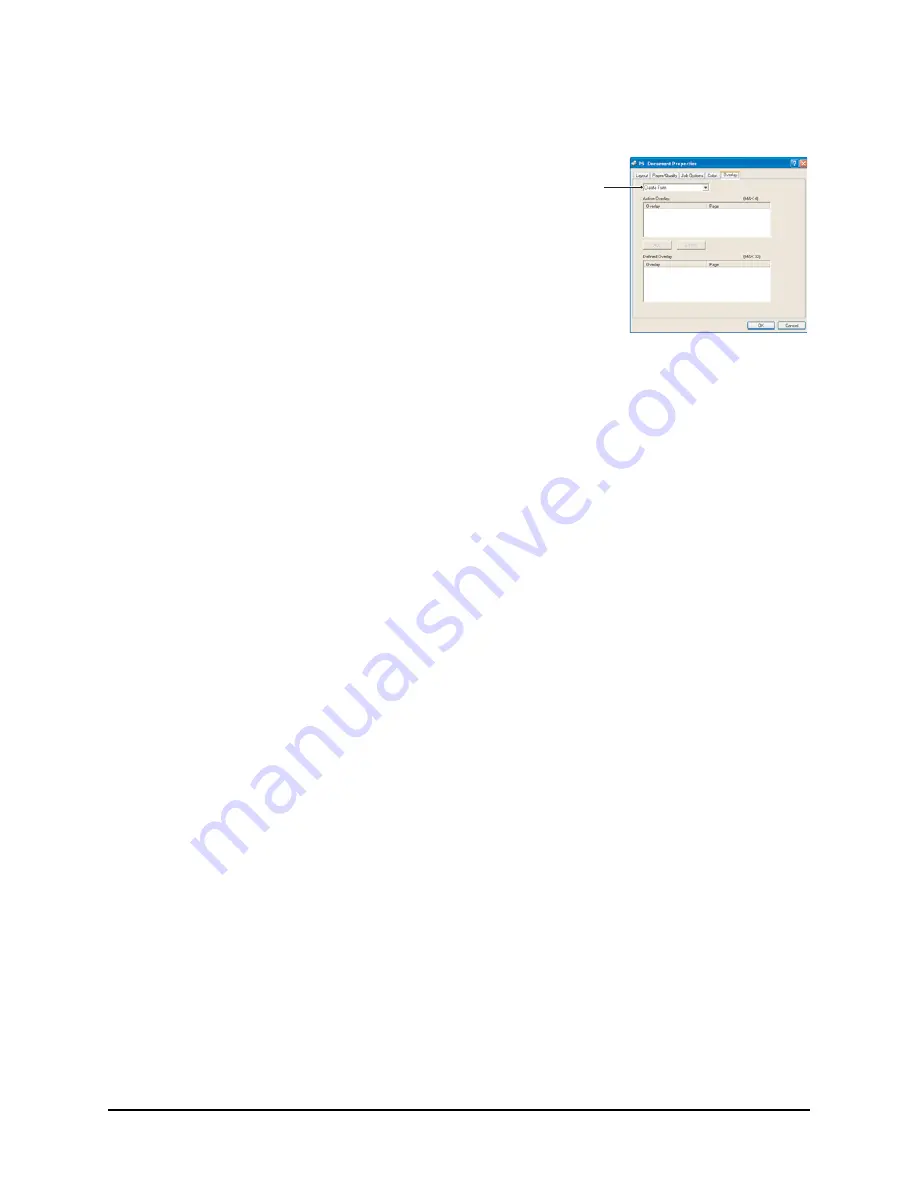
135 • Plantillas y macros (solamente Windows)
5.
Haga clic en el botón
Propiedades
(3) para abrir la ventana Propiedades del
documento.
6.
En la ficha
Plantilla
, seleccione
Crear página
en la
lista desplegable (4).
7.
Haga clic en
Aceptar
para cerrar la ventana
Propiedades del documento.
8.
Vuelva a hacer clic en
Aceptar
para cerrar el cuadro
de diálogo Imprimir.
9.
Cuando se le pida el nombre del archivo, escriba un
nombre que describa el contenido, con la extensión
.PRN.
10.
Cierre la aplicación.
Creación y descarga del proyecto
1.
En el menú
Inicio
de Windows, inicie
Storage Device Manager
(SDM) y espere
a que SDM detecte la impresora.
2.
Seleccione ProyectosÆ
Nuevo proyecto
.
3.
Seleccione ProyectosÆ
Agregar archivo a proyecto
.
4.
Configure la lista desplegable
Archivos de tipo
como
Archivos PRN (*.prn)
.
5.
Desplácese a la carpeta en la que están guardados los archivos .PRN y seleccione
uno o varios archivos para incluirlos en el conjunto de plantillas.
Puede tener más de un archivo de impresora (.PRN) en un proyecto. Por ejemplo,
uno para la portada y otro para las siguientes páginas. Utilice los métodos estándar
de Windows (tecla Mayús o Ctrl) para seleccionar varios archivos a la vez si es
necesario.
6.
Haga clic en
Open (Abrir)
para agregar estos archivos al proyecto actual.
7.
Cuando aparezca un cuadro de mensaje para confirmar que se ha creado un
archivo de filtro, haga clic en
OK
(Aceptar) para cerrarlo.
8.
La ventana del proyecto mostrará un archivo .HST por cada archivo de impresora
agregado. Anote todos estos nombres. Tenga cuidado en copiarlos
exactamente
como aparecen (respetando las mayúsculas y minúsculas), ya que los necesitará
más adelante.
9.
Seleccione
Proyectos
Æ
Guardar
proyecto
y asígnele un nombre descriptivo
(por ejemplo, “Papel para cartas”) que le permita identificarlo fácilmente en el
futuro por si desea modificarlo.
10.
Seleccione
Proyectos
Æ
Enviar archivos de proyecto a la impresora
para
descargar el proyecto en la impresora.
Si tiene un disco duro en la impresora, SDM descargará los archivos
automáticamente en el disco. En caso contrario, SDM descargará los archivos en
la memoria flash. Si tiene un disco duro pero prefiere descargar en la memoria
4
Summary of Contents for MB460MFP
Page 1: ...Gu a del Usuario 59319903 my okidata com RT322 MB460 MFP MB470 MFP MB480 MFP...
Page 31: ...31 Conceptos b sicos Carga del papel Bandejas de casete 1 Retire la bandeja de papel del MFP...
Page 149: ...149 Mantenimiento 13 Baje el esc ner con cuidado...
Page 161: ...161 Mantenimiento 5 Baje el esc ner con cuidado...
Page 190: ...190 Ap ndice A Desplazamiento y transporte 2 Levante el esc ner...
















































